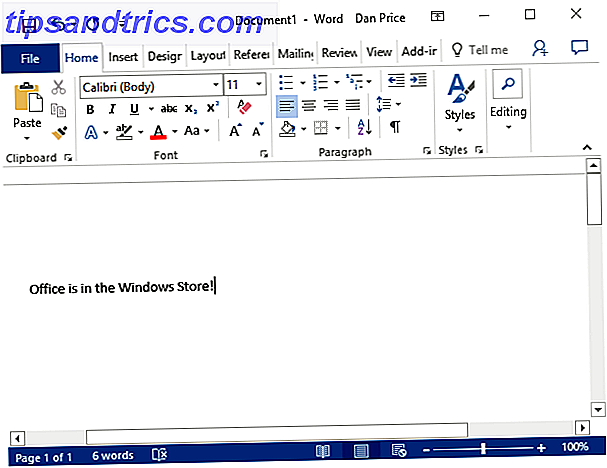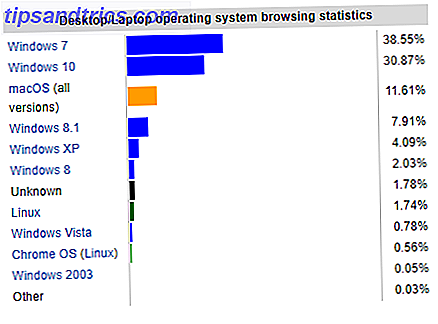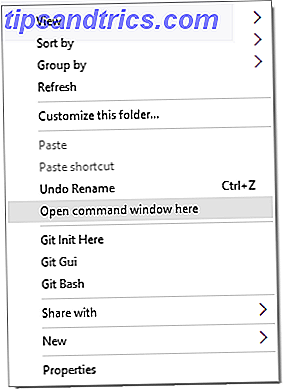Kein Clipboard-Manager kann mit dem Mac-Automatisierungsprogramm Keyboard Maestro das machen, was vielseitige benannte Clipboards können. Automatisieren Sie alles auf Ihrem Mac mit Keyboard Maestro [Mac] Automatisieren Sie alles auf Ihrem Mac mit Keyboard Maestro [Mac] Ich habe mehrere Artikel über Mac-Automatisierung geschrieben, einschließlich eines MUO Automation Guide, wie man mit Apples Automator und dem eingebauten Programm beginnt OS X-Funktionen zum Erstellen von intelligenten Ordnern, Wiedergabelisten, Alben und Postfächern. Aber ... Lesen Sie mehr
Auch wenn Sie kein erfahrener Benutzer von Keyboard Maestro (36 US-Dollar) sind, können Sie die Testversion des Programms herunterladen und herausfinden, wie die benannten Zwischenablagen Ihre Produktivität auf dem Mac steigern können. Und Keyboard Maestro erfordert keine technischen Fähigkeiten: Wenn Sie Wiedergabelisten in iTunes erstellen können, können Sie Automatisierungsmakros in Keyboard Maestro erstellen.
Benannte Zwischenablagen behalten kopierten Text oder Bilder, sodass sie bei Bedarf mit einem Hotkey, einer kurzen Zeichenfolge oder einem oder mehreren anderen Aktivierungsauslösern abgerufen werden können. Sobald Sie den Dreh raus haben, können Sie Ihren Workflow massiv verbessern.
Benannte Zwischenablage einrichten
Es hilft, sich mit Keyboard Maestro vertraut zu machen, aber dieses Tutorial wurde so konzipiert, dass jeder mitverfolgen kann, wie man Makros unter Verwendung von benannten Zwischenablagen einrichtet. Dieser Artikel soll Sie auch mit dem Einrichten anderer Arten von Makros vertraut machen.
Für dieses Tutorial erstellen wir eine benannte Zwischenablage, die ein oder mehrere ausgewählte Wörter enthält. Wir werden auch eine andere Aktion erstellen, die den Inhalt der benannten Zwischenablage mit einem Hotkey einfügt. Dieses Makro ist ein bisschen wie die Verwendung von Text-Erweiterung-Anwendung TextExpander Power Up Ihre Eingabe mit einem Updated TextExpander für iPhone & iPad [iOS] Power-Up Ihre Eingabe mit einem Updated TextExpander für iPhone & iPad [iOS] Sie sollten bereits nutzen die gebaut -in Tastenkombinationen und Voice-to-Text-Funktionen, wenn Sie regelmäßig auf einem iPhone oder iPad tippen. Aber wenn Sie Ihr iOS-Gerät verwenden, insbesondere ... Lesen Sie mehr.
Schritt 1
Öffnen Sie den Keyboard Maestro-Editor und erstellen Sie ein neues Makro, Datei> Neues Makro . Als nächstes öffnen Sie den Bereich Aktionen und klicken Sie auf die Kategorien der Zwischenablage.
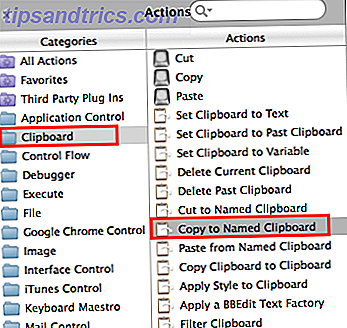
Klicken Sie auf die Aktion "In benannte Zwischenablage kopieren" und ziehen Sie sie in den Editor, wie oben gezeigt.
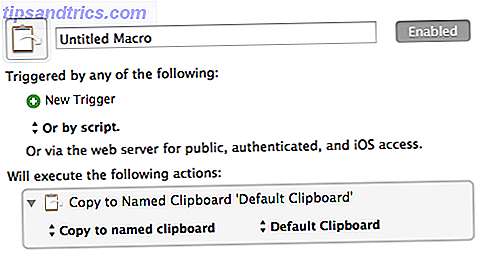
Schritt 2
Alle Makros in KM werden von einem Trigger wie einem Hotkey, einer Anwendung, einem zeitgesteuerten Trigger usw. ausgeführt. Zum Zweck dieses Tutorials klicken Sie auf den grünen Plus "+" Button unter "Auslösen durch eines der folgenden:" und wählen Sie Hot Key Trigger . Control + Option + C ist ein geeigneter Hotkey, wenn er nicht bereits verwendet wird, aber Sie können den Hotkey verwenden, an den Sie sich erinnern.
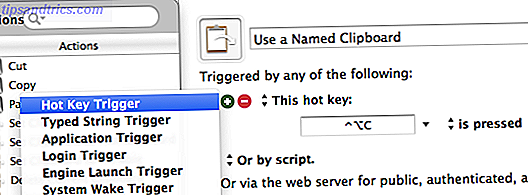
So wie es jetzt aussieht, wenn Sie den Hotkey verwenden, um ein oder mehrere ausgewählte Wörter zu kopieren, wird der ausgewählte Inhalt in die Standardsystem-Zwischenablage kopiert, aber Sie wissen, dass bereits ein Hotkey und alles in die Zwischenablage des Systems kopiert wurde wird automatisch überschrieben, wenn Sie neuen Text auswählen und kopieren. Bei einer benannten Zwischenablage bleibt die kopierte Auswahl erhalten, bis Sie eine andere Auswahl dorthin kopieren.
Schritt 3
Jetzt erstellen wir eine benannte Zwischenablage. Klicken Sie auf das Drop-down-Menü mit dem Titel "Standard-Zwischenablage" in der Makroaktion, und wählen Sie dann Neu ... unten. Dadurch werden die Voreinstellungen von KM geöffnet, in denen all Ihre benannten Zwischenablagen gespeichert werden. Was in dem Textfeld angezeigt wird, ist wahrscheinlich das, was sich in Ihrer aktuellen Systemzwischenablage befindet, was Sie ignorieren können.
Ändern Sie den Titel der Zwischenablage in "Temporär" und löschen Sie den Text, der sich in dem Feld unter dem Titel befindet. Lassen Sie das Einstellungsfenster geöffnet.
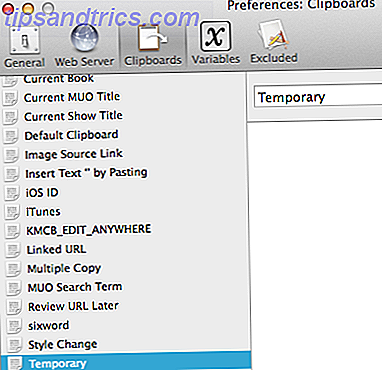
Wählen Sie nun ein oder mehrere Wörter in einer beliebigen Anwendung aus und kopieren Sie sie, aber stellen Sie sicher, dass Sie den zugewiesenen Hotkey verwenden, um die Kopie zu erstellen. Der Text, den Sie gerade mit dem Hotkey kopiert haben, sollte in der temporären Zwischenablage im Einstellungsfenster erscheinen.
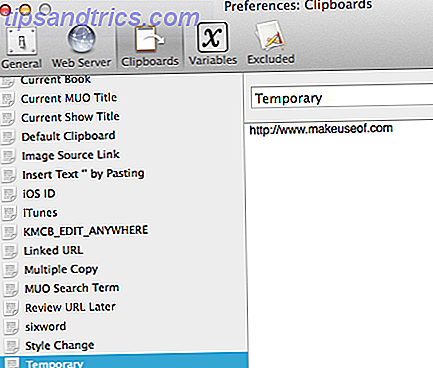
Geben Sie diesem Marko einen Titel, z. B. "Temporäre Zwischenablage".
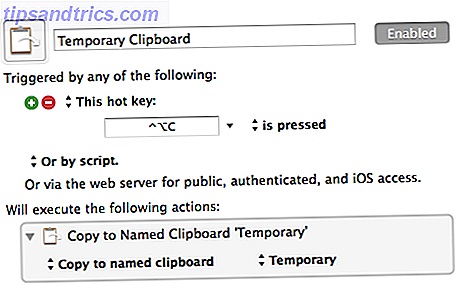
Schritt 4
Erstellen Sie ein neues Makro und öffnen Sie das Menü Aktion, das Sie auch durch Klicken auf die grüne Schaltfläche im neuen Makrofenster ausführen können. Klicken Sie auf die Kategorie Zwischenablage und ziehen Sie die Aktion Einfügen aus benannter Zwischenablage per Drag-and-Drop.
Erstellen Sie einen Hotkey-Trigger, z. B. Strg + Wahl + V. Klicken Sie nun in der Aktion auf "Standard-Zwischenablage" und wählen Sie die Zwischenablage aus, die Sie gerade erstellt haben. Geben Sie diesem Makro einen Titel, z. B. "Paste Temporary".
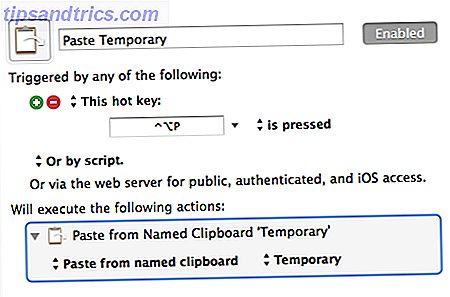
Wenn Sie nun den zugewiesenen Hotkey (Strg + Wahl + V) verwenden, wird der Inhalt der temporären Zwischenablage eingefügt. Wenn Sie mit Strg + Wahl + C ein neues Wort in die temporäre Zwischenablage kopieren, wird der vorherige Inhalt überschrieben. Sie müssen die Keyboard Maestro-App für diese Arbeit nicht ausführen, aber die KM-Engine muss ausgeführt werden, die jedes Mal gestartet werden kann, wenn Sie sich bei Ihrem Mac anmelden.
Sie können benannte Zwischenablagen auch direkt in den Einstellungen erstellen, um permanenten Text zu speichern, der bei Bedarf mit einem zugewiesenen Hotkey oder einem anderen Auslöser eingefügt werden kann.
Erweiterte Tipps
Ich persönlich verwende keine Hotkeys, um das Kopieren und Einfügen von temporär benannten Zwischenablagen auszulösen. Ich benutze einen String-Trigger (eine Reihe von beliebigen Zeichen), der das im folgenden Screenshot gezeigte Makro auslöst. Er wählt das Wort hinter dem Cursor aus, kopiert die Auswahl in die temporäre Zwischenablage und deaktiviert dann das Wort, damit ich weiter tippen kann.
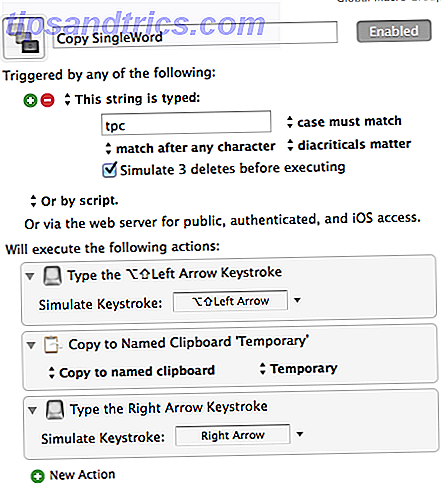
Wenn ich schnell mehr als ein Wort auswählen und hinzufügen muss, z. B. "benannte Zwischenablage", verwende ich einen Hotkey-Auslöser, der jedes vorherige Wort auswählt und kopiert, jedes Mal, wenn der Hotkey-Auslöser verwendet wird. Diese ausgewählten Wörter werden der temporären benannten Zwischenablage hinzugefügt.
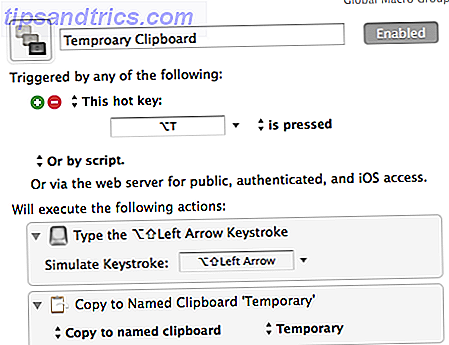
Ich verwende ähnliche Makro- und String-Trigger, um den Inhalt der temporären Zwischenablage schnell einzufügen. Auf diese Weise kann ich die temporären Wörter einfügen, ohne dass ich die Hände von den Tasten nehmen muss, um den Hotkey auszuwählen.
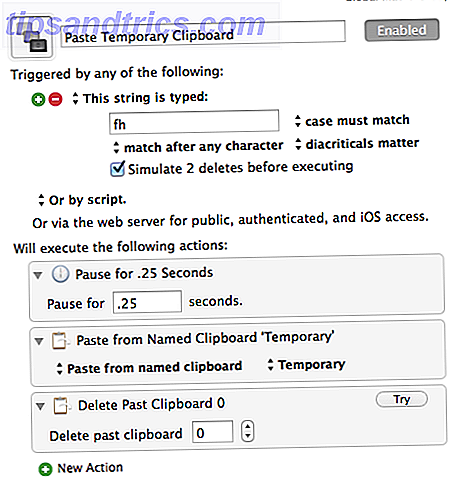
Fazit
Benannte Zwischenablagen sind nur eine von mehr als hundert Aktionen und Funktionen in Keyboard Maestro. Wenn Sie die Produktivität bei der Verwendung Ihres Mac steigern möchten, ist es wichtig, dass Sie dieses Programm verwenden. Wenn Sie den Automatisierungsfehler bemerken, empfehle ich auch den Datei- und Anwendungs-Launcher, Alfred Alfred oder Keyboard Maestro: Was funktioniert am besten für Sie? Alfred oder Keyboard Maestro: Was funktioniert am besten für Sie? Keyboard Maestro und Alfred haben mir Stunden Zeit gespart und reduzieren täglich Hunderte von Klicks und Tastaturkürzeln, um Dinge zu erledigen. Lesen Sie mehr, das Ordner-Aktionsprogramm, Hazel Hazel - Ausführen von Aufgaben auf Ihrem Mac So müssen Sie nicht Hazel - Ausführen von Aufgaben auf Ihrem Mac So müssen Sie nicht Ich habe bereits einen vollständigen MUO-Leitfaden über die Verwendung von Smart-Ordner von Apple geschrieben und Automator-Programm, aber eine klassische Anwendung von Drittanbietern namens Hazel ist einer meiner persönlichen Automatisierungsassistenten, die im Hintergrund arbeiten, ... Lesen Sie mehr, und die Finger Gesten-Anwendung, BetterTouchTool Power Your Mac mit Advanced BetterTouchTool Automatisierungen Power Your Mac mit erweiterten BetterTouchTool-Automatisierungen Ich habe bereits im Jahr 2011 begonnen, BetterTouchTool zu verwenden, und seitdem wurde es zu einer der drei besten Mac-Anwendungen, die meine Produktivität steigern und meinen Workflow optimieren. Obwohl BTT von jedem ... Read More.
Lassen Sie uns wissen, wie dieses Tutorial für Sie funktioniert und welche Fragen Sie zur Verwendung von Keyboard Maestro haben.